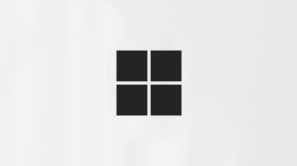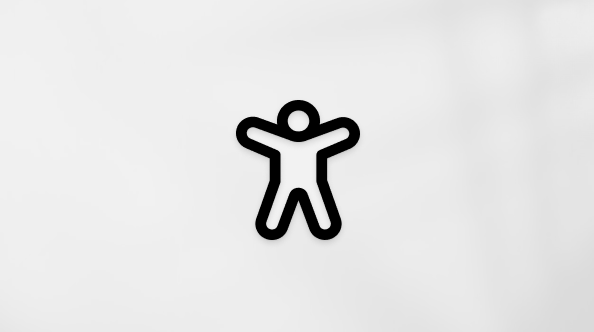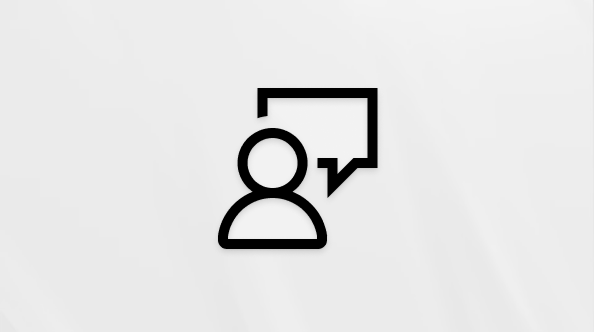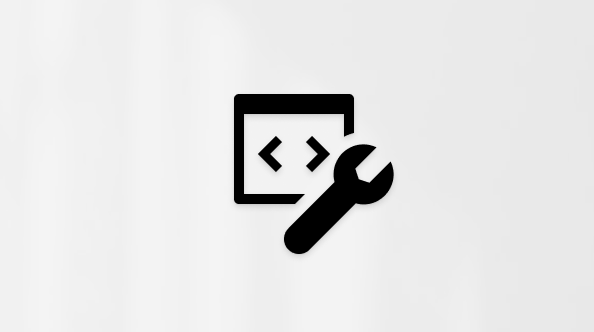Stvaranje sastanaka, sudjelovanje u njima i pokretanje sastanaka od temeljne su važnosti za učenje na daljinu. U nastavku su navedene smjernice i informacije za upravljanje sastancima s aplikacijom Microsoft Teams.
Napomena: Teams podržava sastanke do 300 sudionika.
Prijelaz na učenje na mreži može predstaviti novi skup izazova za vašu učionicu. Microsoft Teams može vam pomoći u stvaranju i hosti sastancima za virtualnu učionicu. Dodatne informacije potražite u raznim temama ili u našem centru za učenje na daljinu.
Dva su načina za zakazivanja sastanaka u aplikaciji Microsoft Teams: zakazivanje u kalendaru ili korištenje mogućnosti Trenutačni sastanak.
Da biste zakazili sastanak pomoću kalendara, slijedite ove korake.
-
Otvorite Microsoft Teams.
-
Na traci aplikacije odaberite Kalendar, a zatim Novi sastanak.
-
Unesite naslov sastanka, pozovite druge i dodajte detalje koji opisuju svrhu sastanka. Hostiranje sastanka s više osoba? Kada dodate obavezne i neobavezne sudionike, pomoću pomoćnika za planiranje rasporeda pronađite vrijeme koje najbolje odgovara njihovim rasporedima.
-
Kada završite s ispunjavanjem detalja, odaberite Spremi. Time ćete zatvoriti obrazac za zakazivanje i poslati pozivnicu u mapu ulazne pošte programa Outlook svih korisnika.
Ako želite koristiti funkciju Trenutačni sastanak, pročitajte članak Stvaranje trenutačnih sastanaka pomoću značajke Sastanak odmah.
Odredite uloge koje utječu na ono što drugi mogu vidjeti i raditi prilikom uključivanja u sastanak. Sudionik, primjerice, može koristiti mikrofon i videokamu i pregledavati sadržaj koji zajednički koriste drugi, ali ne može zajednički koristiti vlastiti sadržaj ni dodavati ni uklanjati druge sudionike.
Dodatne informacije o različitim ulogama koje možete dodijeliti sudionicima prilikom organiziranja sastanaka potražite u članku Uloge u sastanku aplikacije Teams.
Da biste promijenili dozvole izlagača:
-
Otvorite sastanak iz kalendara, a zatim odaberite Mogućnosti sastanka.
-
Pomoću padajućeg izbornika Tko može izlagati odaberite kome želite dodijeliti dozvole izlagača.
Ako imate postojeći tim predmeta, možete stvoriti sastanak unutar kanala tog tima.
Pomaknite se do razrednog tima i odaberite strelicu padajućeg izbornika uz stavku Sastanak. Odaberite Trenutačni sastanak da biste odmah započeli sastanak ili Zakažite sastanak radi organiziranja sastanka za kasnije.
Savjet: Ako želite imati grupu za pojedinačne sastanke ili grupe unutar određenog razreda, možete koristiti privatni kanal. Stvorite privatni kanal za svaku grupu projekata da biste se mogli jednostavno sastati sa svakom grupom projekata pojedinačno i brzo. Dodatne informacije o stvaranju privatnog kanala potražite u člancima Standard i Privatni kanali.
Virtualni sastanci mogu biti prilagodba svima. Često je korisno slati informacije o najboljim praksama sastanka, pravilima ponašanja i pravilima prije početka sastanka. To može pomoći u smanjivanju ometanja i poboljšanju sučelja za sastanke za sve!
Općenito, korištenje istih uputa za sastanke i postavki za sve sastanke predmeta pomoći će učenicima da znaju što mogu očekivati.
Prilikom slanja pozivnica za sastanak, primjerice, možete uvrstiti sljedeće ogledne upute:
Da biste se pridružili mrežnoj lekciji:
-
Odaberite vezu Pridruži se pomoću aplikacije Microsoft Teams da biste ušli u virtualnu učionicu.
-
Isključite zvuk mikrofona i isključite videoprikaz prilikom uključivanja.
-
Odaberite gumb Uključite se da biste se uključili u sastanak.
-
Da biste otvorili bočnu ploču čavrljanja, odaberite Čavrljanje.
-
Ako tijekom lekcije imate pitanje ili komentar, pošaljite poruku "Ruka gore" u čavrljanju da bi ga nastavnici vidjeli.
-
Kada nastavnik bude spreman čuti vaše pitanje, uključit će mikrofon da biste mogli postaviti pitanje ili pridonijeti razgovoru.
Važno: Poštujte prava drugih učenika da uče bez prekida. Sva pravila škole i učionice primjenjuju se na internetu kao i u školi.
Ako ste novi korisnik hostinga i sudjelovanje na mrežnim sastancima, ovaj vodič za ispis pomoći će vam da brzo savladate osnove.
Prilagodba prikaza u sastanku
Teams pokušava predvidjeti što želite vidjeti na sastanku. Ako netko počne govoriti, njegova se slika videozapisa ili profila prikazuje uočljiviji. Ako netko omogući zajedničko korištenje zaslona, taj će sadržaj preuzeti glavnu fazu.
No ako biste radije vidjeli nešto drugo, postoji nekoliko načina na koje možete reći aplikaciji Teams.
-
Prebacivanje između osoba i sadržaja – ako netko izlaže PowerPoint ili neki drugi sadržaj, klikom na videozapis ili sadržaj koji želite vidjeti možete se prebacivati između prikaza sadržaja i osoba u sobi.
-
Prikvačivanje videozapisa – desnom tipkom miša kliknite videozapis unutar sastanka, a zatim odaberite Prikvači. Videozapis će se prikazati neovisno o tome tko trenutno govori. Možete prikvačiti više videozapisa ili desnom tipkom miša kliknuti bilo koji prikvačeni videozapis, a zatim odabrati Otkvači u bilo kojem trenutku.
-
Reframe a video - Teams may crop your video to better fit the screen. Ako to želite promijeniti, desnom tipkom miša kliknite videozapis, a zatim odaberite Prilagodi okviru da biste vidjeli cijeli videozapis. Da biste vidjeli bliže obrezani prikaz, desnom tipkom miša kliknite videozapis, a zatim odaberite Ispuni okvir.
Mrežni tečajevi možda su vam novi. Da biste na najbolji način iskoristili svoje iskustvo u internetskoj učionici, razmislite o sljedećem:
-
Kako ćete započeti sastanak s učenicima? Imate li smjernice? Želite li dopustiti videozapis ili ne? Potičete li učenike da čavrljaju jedan s drugim da bi odgovorili na pitanja ili bi čavrljanje trebalo biti samo za izravna pitanja između učenika i nastavnika? Jeste li implementirani ručno podizanje sustava?
-
Razumiju li učenici pravila ponašanja na internetskoj klasi? Možete im, primjerice, dati popis kao što su:
-
Tijekom sata nema pojedinačnih čavrljanja.
-
Posljedice za prekide u razredu.
-
Odgovarajući pozadinski preduvjeti
-
-
Kako možete potaknuti sudjelovanje?
-
Imate li na mjestu metodu za prijavu s učenicima nakon nastavne sesije? Razmotrite izlaznu anketu ili vježbe koje učenici mogu učiniti izvan internetskog razreda kako bi bili sigurni da su lekcije pravilno razumljive.
-
Ako želite stvoriti izlaznu ulaznicu za učenike dok napuštaju internetski razred, pokušajte stvoriti test s Microsoft Forms.
-
Snimke sastanka odlični su resursi za učenike i roditelje koji se mogu vratiti na prethodne lekcije. Oni pomažu u razumijevanju i zadržavanju materijala koji se izlaje učenicima. Kada snimate sastanak, automatski se stvaraju transkript i titlovi koji se mogu pretraživati.
Da biste snimili sastanak, kada sastanak započne, idite na Dodatne mogućnosti >Započni snimanje. Vratite se na Dodatne mogućnosti da biste zaustavili snimanje..
Kada sastanak završi, primit ćete poruku e-pošte s vezom na snimku. Snimka će biti dostupna u čavrljanju ili kanalu sedam dana.
Kada internetski razred završi, sastanak možete napustiti tako da posižu.
Učenje na mreži može biti izazovno i uzbudljivo za učenike i predavače. Pomoću aplikacije Microsoft Teams vaši nastavnici mogu držati virtualna predavanja, prezentacije, pa čak i grupe rasprava.
Pogledajte razne teme na ovoj stranici kako biste lakše počeli koristiti Microsoft Teams u virtualnim učionicama.
Želite li pregled načina na koji Microsoft Teams funkcionira? Pogledajte ovaj videozapis!

Od instruktora ili administratora obrazovne ustanove primit ćete pozivnicu e-poštom na mrežni sastanak razreda. Da biste je prihvatili, u pozivnici odaberite zelenu kvačicu.
Nekoliko je načina na koje se možete pridružiti svom internetskom razredu kada se pokrene.
-
Ako je Teams otvoren, kada vaš predavač započne sastanak, prikazat će vam se skočna obavijest u donjem desnom kutu zaslona s najavom početka sastanka. Odaberite Uključi se da biste se uključili u sastanak.
-
Pridružite se iz kalendara aplikacije Teams. Otvorite kalendar u aplikaciji Teams da biste vidjeli sve trenutne i nadolazeće sastanke. Da biste se uključili u sastanak, odaberite sastanak, a zatim Odaberite Uključi se.
-
Desnom tipkom miša kliknite sastanak u kalendaru, a zatim odaberite Uključite se putem interneta.
Ovisno o tome kako je sastanak postavljen, možda ćete morati pričekati da se uključite u mrežni razred. U tom će vam se slučaju prikazati poruka koja vas obavještava da se trenutno nalazite u predvorju sastanka. Vaš nastavnik će vas uskoro primiti.
Vaš predavač vjerojatno će vam poslati skup smjernica i pravila razreda prije prvog mrežnog razreda.
Evo nekoliko uobičajenih pravila koja će pomoći vašem internetskom razredu da nastavi bez poteškoća.
-
Kada se uključite u sastanak, isključite videokamu i mikrofon osim ako vas je nastavnik uputio na drugačije. Da biste to učinili, odaberite klizače mikrofona i videokamjenici tako da su oba postavljena na Isključeno. Uvijek ih možete ponovno uključiti u sastanku ako ga vaš predavač zatraži.
-
Ako vaš predavač želi da uključite videokamjelu, zamuti pozadinu. Zamućena pozadina pridonosi minimiziranju ometanja i olakšava hostiranje sastanka s bilo kojeg mjesta. Da biste zamutiti pozadinu, odaberite srednji klizač kada se uključite u sastanak. Time ćete otvoriti ploču na desnoj strani zaslona s nekoliko mogućnosti pozadine. Odaberite Zamuti da biste zamućeni detalje iza vas.
-
Postavite pitanja pomoću čavrljanja na sastanku. Vaš će predavač vjerojatno imati smjernice za najbolji način podizanja ruke, ali uobičajeni je način odabir ikone Čavrljanje na sastanku, a zatim upišite "Ruka gore" ili "Podizanje ruke". Zatim pričekajte da vas nastavnik nazove.
Kada se pridružite svom internetskom razredu, vidjet ćete nekoliko kontrola koje će vam pomoći u interakciji i sudjelovanju s predavačem i drugim učenicima (kada je to dopušteno).
-
Da biste koristili čavrljanje na internetskoj klasi, odaberite Čavrljanje.
-
Upišite poruku u okvir čavrljanja, umetnite tekst ili emotikon i pošaljite poruku. Obavezno slijedite pravila nastavnika za odgovarajuće poruke u vašem mrežnom razredu.
Teams pokušava predvidjeti što želite vidjeti na sastanku. Ako netko počne govoriti, njegova se slika videozapisa ili profila prikazuje uočljiviji. Ako netko omogući zajedničko korištenje zaslona, taj će sadržaj preuzeti glavnu fazu.
No ako biste radije vidjeli nešto drugo, postoji nekoliko načina na koje možete reći aplikaciji Teams.
-
Prebacivanje između osoba i sadržaja – ako netko izlaže PowerPoint ili neki drugi sadržaj, klikom na videozapis ili sadržaj koji želite vidjeti možete se prebacivati između prikaza sadržaja i osoba u sobi.
-
Prikvačivanje videozapisa – desnom tipkom miša kliknite videozapis unutar sastanka, a zatim odaberite Prikvači. Videozapis će se prikazati neovisno o tome tko trenutno govori. Možete prikvačiti više videozapisa ili desnom tipkom miša kliknuti bilo koji prikvačeni videozapis, a zatim odabrati Otkvači u bilo kojem trenutku.
-
Reframe a video - Teams may crop your video to better fit the screen. Ako to želite promijeniti, desnom tipkom miša kliknite videozapis, a zatim odaberite Prilagodi okviru da biste vidjeli cijeli videozapis. Da biste vidjeli bliže obrezani prikaz, desnom tipkom miša kliknite videozapis, a zatim odaberite Ispuni okvir.
Kao administrator možete upravljati i za učenike i nastavnike. Možete postaviti pravilnike za sastanke za cijelu tvrtku ili ustanovu te određene postavke koje će se primjenjivati na sve sastanke unutar tvrtke ili ustanove.
Pravilnici za sastanke koriste se za kontrolu značajki koje su dostupne i sudionicima sastanka i organizatorima. Neki od pravilnika koje možete postaviti obuhvaćaju sljedeće:
-
Dopuštanje snimanja u oblaku ili ne
-
Uključivanje i isključivanje IP videozapisa
-
Uključivanje i isključivanje načina zajedničkog korištenja zaslona
-
Uključivanje i isključivanje značajke zaslonske ploče
-
Uključivanje i isključivanje značajke zajedničke bilješke
Dodatne informacije o postavljanju pravilnika za sastanke potražite u članku Upravljanje pravilnicima za sastanke.
Postoji nekoliko postavki sastanka koje možete postaviti za cijelu tvrtku ili ustanovu. Među njima su sljedeće:
-
Želite li anonimnim korisnicima dopustiti uključivanje u sastanke ili ne
-
Stvaranje prilagođenih pozivnica za sastanak. Prilagođene pozivnice za sastanke mogu biti osmišljene tako da obuhvaćaju, primjerice, pravila učionice koja se primjenjuju na sve mrežne nastave.
Dodatne informacije o promjeni postavki sastanka za vašu tvrtku ili ustanovu potražite u članku Upravljanje postavkama sastanka u aplikaciji Microsoft Teams.